Съдържание
Писателите се нуждаят от приложение, което да направи процеса им възможно най-безпроблемен, като им помага да правят мозъчна атака и да генерират идеи, да изкарват думите от главите си и да създават и пренареждат структурата. Допълнителните функции са полезни, но трябва да стоят настрана, докато не са необходими.
В жанра на софтуера за писане има голямо разнообразие, а усвояването на нов инструмент може да бъде голяма инвестиция, така че е важно да обмислите възможностите си, преди да поемете ангажимент.
Ulysses и Scrivener са два от най-популярните инструменти. Кой от тях трябва да използвате? Този сравнителен преглед ви дава отговор.

Улисес има модерен, минимален интерфейс, който не отвлича вниманието и позволява да създавате голям документ парче по парче, а за форматиране използва Markdown. То включва всички инструменти и функции, от които се нуждаете, за да преминете от концепцията към публикувания проект, независимо дали става дума за публикация в блог, ръководство за обучение или книга. То е цялостна среда за писане и претендира да бъде "най-доброто приложение за писане за Mac, iPad иiPhone". Имайте предвид, че не е налична за потребителите на Windows и Android. Прочетете пълното ни ревю на Ulysses тук.
Scrivener е подобен в много отношения, но се фокусира върху богатия набор от функции, а не върху минимализма, и е специализиран в дълги документи, като например книги. Функционира като пишеща машина, подвързвач и албум - всичко това едновременно - и включва полезен конспект. Тази дълбочина може да направи приложението малко трудно за научаване. Предлага се и за Windows. За по-подробен преглед прочетете пълното ни ревю на Scrivener тук.
Ulysses срещу Scrivener: как се сравняват
1. Потребителски интерфейс

В общи линии интерфейсът на всяко приложение е сходен. Вдясно ще видите панел, в който можете да пишете и редактирате текущия документ, а вляво - един или повече панела за преглед на целия проект.
Ulysses съхранява всичко, което някога сте писали, в добре проектирана библиотека, докато Scrivener е по-фокусиран върху текущия ви проект. Достъпът до други проекти се осъществява чрез менюто File/Open.

Scrivener прилича на вече познатата ви програма за текстообработка, която използва менюта и ленти с инструменти за изпълнение на повечето функции, включително форматиране. Ulysses има по-модерен, минималистичен интерфейс, в който повечето задачи могат да се изпълняват с жестове и език за маркиране. Той прилича повече на модерен текстов редактор или редактор Markdown.
И накрая, Scrivener се фокусира върху функционалността, докато Ulysses се стреми да улесни процеса на писане, като премахва разсейването.
Победител : Връзка. От последната актуализация на Scrivener (Mac) насам наистина харесвам и двата потребителски интерфейса. Ако от години използвате Word, Scrivener ще ви се стори познат и съдържа мощни функции, които са особено полезни за дълги писмени проекти. Ulysses предлага по-опростен интерфейс, който ще се хареса на почитателите на Markdown.
2. Продуктивна среда за писане
И двете приложения предлагат чист прозорец за писане, в който можете да въвеждате и редактирате документа си. Лично аз намирам Ulysses за по-добър за писане без разсейване. През годините съм използвал много приложения и нещо в него сякаш ми помага да се съсредоточа и да пиша по-продуктивно. Знам, че това е много субективно.

Режимът за съставяне на Scrivener е подобен, като ви позволява да се потопите в писането, без да се разсейвате с ленти с инструменти, меню и допълнителни панели с информация.

Както споменах накратко по-горе, приложенията използват много различни интерфейси за форматиране на работата ви. Scrivener използва примера на Microsoft Word, като използва лента с инструменти за форматиране на богат текст.

Предлага се голямо разнообразие от стилове, така че да можете да се съсредоточите върху съдържанието и структурата, а не да правите нещата красиви.

За разлика от тях Ulysses използва Markdown, който опростява форматирането за уеб, като заменя HTML кода с препинателни знаци.

Тук трябва да се научите малко, но форматът наистина се наложи и има изобилие от приложения за Markdown. Така че това е умение, което си заслужава да научите, и ви позволява да извършвате множество операции по форматиране, без да отделяте пръстите си от клавиатурата. И като говорим за клавиатури, и двете приложения поддържат познати бързи клавиши като CMD-B за удебеляване.
Победител : Улисес . Scrivener е едно от най-добрите приложения за писане, които съм използвал, но има нещо в Ulysses, което ме кара да пиша, щом започна. Не съм срещал друго приложение с толкова малко триене, когато се потопя в творческия процес.
3. Създаване на структура
Вместо да създавате целия документ в една голяма част, както бихте направили с текстообработваща програма, и двете приложения ви позволяват да го разделите на по-малки части. Това ви помага да бъдете по-продуктивни, тъй като имате усещане за постижение, когато завършите всяка част, а също така улеснява пренареждането на документа и разглеждането на цялостната картина.
Ulysses ви позволява да разделите документа на "листове", които могат лесно да се пренареждат чрез плъзгане и пускане. Всеки лист може да има свои собствени цели за брой думи, етикети и прикачени файлове.

Scrivener прави нещо подобно, но ги нарича "конспекти" и ги прилага по много по-мощен начин. Вместо плосък списък с листове, всеки раздел е организиран в конспект.

Този конспект може да се види в "Папка" вляво по всяко време и може да се покаже в панела за писане с няколко колони, което ви дава фантастичен преглед както на документа, така и на напредъка ви.

За друг вид преглед Scrivener предлага табло. В него можете да създадете резюме за всеки раздел и да ги премествате чрез плъзгане и пускане.

Победител : Изгледите "Контур" и "Коркова дъска" на Scrivener са голяма крачка напред в сравнение с листовете на Ulysses и ви дават отличен преглед на проекта, който е лесен за пренареждане.
4. Мозъчна атака & Проучване
Когато работите по проект за писане, често е важно да следите фактите, идеите и изходните материали, които са отделно от съдържанието, което създавате. Scrivener прави това по-добре от всяко друго приложение, което познавам.
Ulysses обаче не е слаб. Позволява ви да добавяте бележки и да прикачвате файлове към всеки лист. Намирам го за ефективно място за записване на собствените ми бележки и добавяне на изходен материал. Понякога добавям уебсайт като връзка, а друг път го превръщам в PDF и го прикачвам.
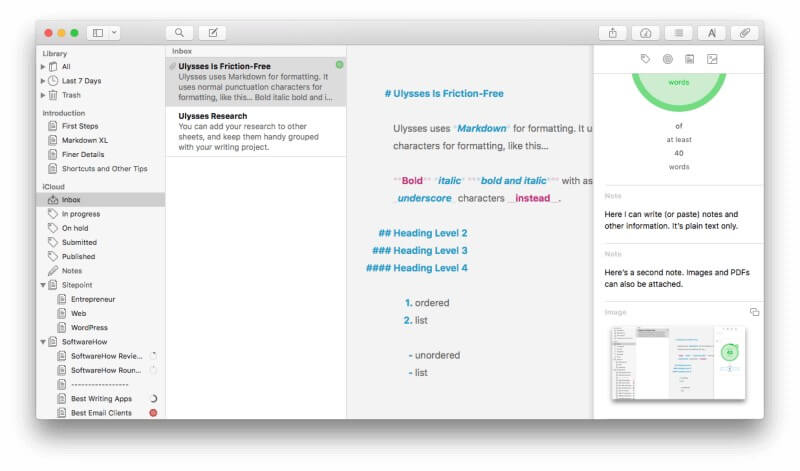
Scrivener отива много по-далеч. Подобно на Ulysses, можете да добавяте бележки към всеки раздел на вашия документ.

Но тази функция едва загатва за нея. За всеки проект за писане Scrivener добавя раздел "Изследване" в папката.

Тук можете да създадете свой собствен конспект на справочни документи. Можете да записвате собствените си мисли и идеи, като използвате всички инструменти за форматиране и други функции на Scrivener. Но можете също така да прикачите уеб страници, документи и изображения към този конспект, като преглеждате съдържанието в десния панел.

Това ви позволява да създавате и поддържате пълна справочна библиотека за всеки проект. И тъй като всичко това е отделно от писането, то няма да се отрази на броя на думите ви или на крайния публикуван документ.
Победител : Scrivener прави справки по-добре от всяко друго приложение, което съм използвал. Период.
5. Проследяване на напредъка
Има много неща, които трябва да следите, когато работите по голям проект за писане. Първо, има крайни срокове. След това има изисквания за брой думи. Често имате индивидуални цели за брой думи за различните части на документа. След това трябва да следите състоянието на всяка част: дали все още я пишете, дали е готова за редактиране или корекция, или е напълно завършена.
Ulysses ви позволява да зададете цел за броя на думите и краен срок за проекта си. Можете да изберете дали да напишете повече, по-малко или близо до целта си. Докато пишете, малка графика ще ви дава визуална обратна връзка за напредъка ви - сегмент от кръгче ще ви показва докъде сте стигнали и ще се превърне в плътно зелено кръгче, когато постигнете целта си. А след като зададете краен срок, Ulysses щеда ви каже колко думи трябва да напишете всеки ден, за да спазите крайния срок.

Целите могат да се задават за всеки раздел на документа. Окуражаващо е да виждате как те се оцветяват в зелено една по една, докато пишете. Това е мотивиращо и ви дава чувство за постижение.

По-подробни статистически данни можете да видите, като щракнете върху икона.

Scrivener също така ви позволява да зададете краен срок за целия си проект...

...както и цел за брой думи.

Можете също така да зададете цели за всеки поддокумент.
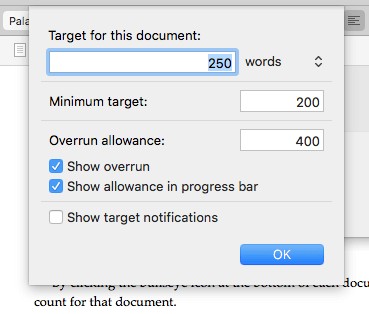
Но за разлика от Ulysses не получавате визуална обратна връзка за напредъка си, освен ако не погледнете контурния изглед на проекта си.

Ако желаете да проследите напредъка си допълнително, можете да използвате таговете на Ulysses, за да маркирате различни раздели като "Завършване", "Първа чернова" и "Окончателен вариант". Можете да маркирате цели проекти като "В процес на изпълнение", "Предадени" и "Публикувани". Намирам таговете на Ulysses за много гъвкави. Те могат да се кодират цветово и можете да настроите филтри за показване на всички документи, съдържащи определен таг или група от тагове.
Scrivener ви предлага няколко начина за постигане на тази цел, като ви оставя да изберете най-подходящия за вас подход. Има статуси (като "Да се направи" и "Първа чернова"), етикети и икони.

Когато използвам Scrivener, предпочитам да използвам различни по цвят икони, защото те са видими по всяко време в папката. Ако използвате етикети и статуси, трябва да преминете към изгледа на контура, за да ги видите.
Победител : Tie. Ulysses предлага гъвкави цели и етикети, които са лесни за използване и лесно видими. Scrivener предлага допълнителни опции и е по-конфигурируем, като ви оставя да откриете собствените си предпочитания. И двете приложения ви позволяват ефективно да проследявате напредъка си.
6. Експортиране & Публикуване
След като проектът ви за писане е завършен, и двете приложения предлагат гъвкава функция за публикуване. Ulysses е по-лесен за използване, а Scrivener е по-мощен. Ако точният вид на публикувания труд е важен за вас, мощта винаги ще надделее над удобството.
Ulysses предлага редица опции за споделяне, експортиране или публикуване на документа. Например можете да запазите HTML версия на публикацията си в блога, да копирате Markdown версия в клипборда или да я публикувате директно в WordPress или Medium. Ако редакторът ви иска да проследява промените в Microsoft Word, можете да експортирате в този формат или в различни други.
Освен това можете да създадете правилно форматирана електронна книга в PDF или ePub формат директно от приложението. Можете да избирате от голям брой стилове, а ако имате нужда от по-голямо разнообразие, онлайн е налична библиотека със стилове.

Scrivener разполага с мощна функция Compile, която може да отпечатва или експортира целия ви проект в широк спектър от формати с избор на оформление. Налични са доста атрактивни, предварително дефинирани формати (или шаблони) или можете да създадете свои собствени. Това не е толкова лесно, колкото функцията за експортиране на Ulysses, но е много по-конфигурируема.

Освен това можете да експортирате проекта си (или част от него) в редица популярни формати.

Победител : Scrivener има някои много мощни и гъвкави възможности за публикуване, но имайте предвид, че те са свързани с по-стръмна крива на обучение.
7. Допълнителни функции
Ulysses предлага редица полезни инструменти за писане, включително проверка на правописа и граматиката, както и статистика на документите. Търсенето е доста мощно в Ulysses и това е особено полезно, тъй като библиотеката съдържа всички ваши документи. Търсенето е интегрирано с Spotlight и включва също филтри, бързо отваряне, търсене в библиотеката и намиране (и заместване) в текущия лист.
Обичам Quick Open и го използвам постоянно. Просто натиснете Command-O и започнете да пишете. Показва се списък със съответстващи листове и с натискане на Enter или двойно щракване на мишката стигате направо до тях. Това е удобен начин за навигация в библиотеката ви.

Find (Command-F) ви позволява да търсите текст (и по желание да го замените) в текущия лист. Работи по същия начин, както в любимата ви текстообработваща програма.

Scrivener също разполага с редица полезни инструменти за писане. Вече споменах за настройваемия конспект, таблото и изследователския раздел на приложението. Колкото по-дълго използвам приложението, толкова повече откривам нови съкровища. Ето един пример: когато изберете някакъв текст, броят на избраните думи се показва в долната част на екрана. Просто, но удобно!

Победител : Вратовръзка. И двете приложения включват полезни допълнителни инструменти. Тези на Ulysses обикновено са насочени към това да направят приложението по-гъвкаво, за да можете да ускорите работата си, докато тези на Scrivener са по-скоро за мощ, което го превръща във фактическия стандарт за писане на дълги текстове.
8. Поддържани платформи
Ulysses твърди, че е "най-доброто приложение за писане за Mac, iPad и iPhone", но амбициите му спират дотук. То е достъпно само за потребителите на Apple. Ако все пак попаднете на версия за Windows, избягвайте я като чума: това е безсрамна кражба.

Scrivener, от друга страна, предлага версии за Mac, iOS и Windows, така че е по-широко привлекателен. Версията за Windows беше пусната по-късно, през 2011 г., и все още изостава.
Победител : Scrivener. Макар че Ulysses е насочен директно към потребителите на Apple, Scrivener включва и версия за Windows. Потребителите на Windows ще бъдат по-щастливи, след като новата версия бъде пусната.
9. Ценообразуване & стойност
Преди няколко години Ulysses премина към абонаментен модел, който струва $4,99 на месец или $39,99 на година. Един абонамент ви дава достъп до приложението на всички ваши Mac компютри и iDevices.
За разлика от тях Scrivener се стреми да избягва абонаментите и можете да закупите програмата веднага. Версиите на Scrivener за Mac и Windows струват 45 USD (малко по-евтино, ако сте студент или преподавател), а версията за iOS е 19,99 USD. Ако планирате да използвате Scrivener и на Mac, и на Windows, трябва да закупите и двете, но получавате отстъпка от 15 USD за кръстосано класиране.
Ако имате нужда само от приложение за писане за настолен компютър, закупуването на Scrivener струва малко повече от едногодишен абонамент за Ulysses. Но ако имате нужда от настолна и мобилна версия, Scrivener ще струва около 65 USD, докато Ulysses все още е 40 USD годишно.
Победител : Scrivener. И двете приложения си заслужават цената на входа, ако сте сериозен писател, но Scrivener е значително по-евтин, ако го използвате в продължение на няколко години. Освен това е по-добрият избор, ако сте против абонамента или страдате от умора от абонамента.
Окончателна присъда
Ако Ulysses е Porsche, то Scrivener е Volvo. Едното е елегантно и отзивчиво, а другото е изградено като танк. И двете приложения са качествени и са чудесен избор за всеки сериозен писател.
Лично аз предпочитам Ulysses и смятам, че това е най-доброто приложение за кратки проекти и писане за уеб. То е добър избор, ако предпочитате Markdown и ви харесва идеята за една библиотека, която да съдържа всичките ви документи. А бързият му експорт е много по-прост от компилацията на Scrivener.
От друга страна, Scrivener е най-добрият инструмент за писатели с дълги текстове, особено за романисти. Той ще се хареса и на тези, които търсят най-мощния софтуер, на тези, които предпочитат богатия текст пред Markdown, и на тези, които не обичат абонаменти. И накрая, ако използвате Microsoft Windows, Scrivener е единствената ви възможност.
Ако все още не сте сигурни кое да изберете, изпробвайте и двете приложения. Ulysses предлага безплатна 14-дневна пробна версия, а Scrivener - по-щедра - 30 календарни дни на реална употреба. Опитайте се да създадете по-голям документ от отделни части и прекарайте известно време в писане, редактиране и форматиране в двете приложения. Опитайте се да пренаредите документа си, като плъзгате частите, и вижте дали предпочитате Ulysses QuickЕкспорт или Компилиране на Scrivener за създаване на окончателна публикувана версия. Вижте сами кое отговаря най-добре на вашите нужди.

